- Gmail Coś poszło nie tak, wiadomość może być spowodowane błędną instalacją Chrome.
- Natychmiastową alternatywą jest przejście na inną wyszukiwarkę, a my mamy świetną opcję.
- Oczywiście istnieją sposoby na szybkie rozwiązanie problemu, takie jak zarządzanie danymi przeglądania.
- Otrzymuję alert, który mówi Coś poszło nie tak z Twoim kontem Google może być również wynikiem niestabilnego połączenia internetowego.

Twój klient/konto e-mail przyprawia Cię o ból głowy? Oferujemy Ci you doskonały klient poczty e-mail który scentralizuje wszystkie Twoje konta e-mail i pozwoli Ci uzyskać dostęp do ważnych danych bez żadnych błędów. Możesz teraz zrobić:
- Zarządzaj WSZYSTKIMI swoimi e-mailami w jednej skrzynce odbiorczej
- Łatwa integracja popularnych aplikacji (Facebook, Todoist, LinkedIn, Dropbox itp.)
- Uzyskaj dostęp do wszystkich kontaktów z jednego środowiska
- Pozbądź się błędów i utraconych danych e-mail
E-mail jest łatwy i piękny
Wielu użytkowników posiadających Gmail konto napotkało frustrujący problem polegający na braku dostępu do skrzynki odbiorczej poczty e-mail.
Gmail ma tendencję do generowania Coś poszło nie tak komunikat o błędzie i często wyskakuje, blokując proces logowania, a może się to zdarzyć, ponieważ Twój Ustawienia konta Gmail są nieaktualne.
Chociaż wielu twierdziło, że użyli prawidłowego hasła, nieoczekiwany komunikat o błędzie pozostawił ich beznadziejnych.
Udało nam się znaleźć kilka rozwiązań, które znaleźliśmy, aby rozwiązać ten konkretny problem.
Jak mogę naprawić Coś poszło nie tak Błąd Gmaila?
1. Użyj Opery

Opera jest już znana jako jedna z najlepszych przeglądarek na świecie, głównie dzięki wbudowanemu zaawansowanemu VPN i blokerowi reklam, które zapewniają najwyższą ochronę online przed złośliwym oprogramowaniem..
Ta wyszukiwarka jest oparta na lekkiej technologii, ale jednocześnie oferuje wiele funkcji, takich jak integracja z Facebookiem i Instagramem oraz konfigurowalny układ.
Trzeba też wspomnieć o najbardziej oczywistej właściwości Opery, czyli o dużej szybkości, ale nie możemy zapomnieć o możliwościach synchronizacji czy fakcie, że pozwala ona na dołączanie plików i importowanie danych.
Opera zawiera również funkcje obszarów roboczych, takie jak karta grupy, która pozwala łatwo organizować się, ale także przeszukiwać otwarte lub niedawno zamknięte karty.
Najlepszą rzeczą w tej wyszukiwarce jest to, że możesz z niej korzystać w dowolnym momencie, gdy domyślna przeglądarka generuje problemy i jest to świetna alternatywa, gdy otrzymasz Coś poszło nie tak alert na Twoim koncie Google.

Opera
Korzystaj z Opery, aby uzyskać dostęp do skrzynki odbiorczej Gmaila i nigdy więcej nie musisz się martwić o błędy. To jest takie dobre!
2. Użyj Mailbirda
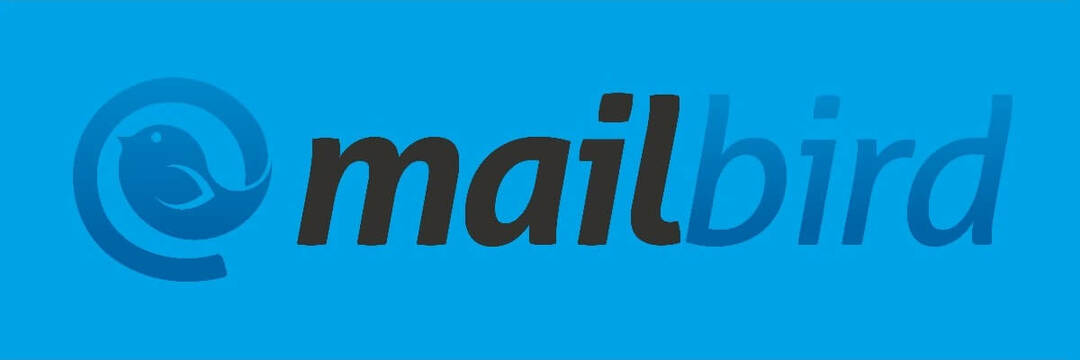
Możesz też przełączyć się na innego klienta poczty e-mail. W takim przypadku możesz się zastanawiać, który jest najlepszym klientem poczty e-mail dla systemu Windows?
Odpowiedź? Klient Mailbird to nasz najlepszy wybór.
Kiedy używasz przeglądarki do czytania e-maili, musisz zrozumieć, że właściwa strona internetowa jest bardzo złożona. Zasadniczo stara się naśladować aplikację komputerową pod względem funkcjonalności.
Zwykle oznacza to, że użytkownicy napotykają różne błędy, jednym z nich jest problem z logowaniem do Google, który brzmi: Coś poszło nie tak.
Oczywiście Mailbird to inne oprogramowanie niż Twoja przeglądarka i może być znacznie bardziej wydajne i wydajne.
Na przykład możesz łatwo dodać wiele adresów e-mail od różnych dostawców i zjednoczyć je w jednym miejscu, a także zintegrować inne usługi, takie jak Kalendarz Google, Facebook, Twitter itp.
Z łatwością przeszukuj wszystkie załączniki i odkładaj czytanie niektórych wiadomości e-mail dzięki funkcji drzemki.
Jeszcze jedna korzyść: jest bardzo prawdopodobne, że Twoja przeglądarka zużywa dużo procesora i pamięci RAM. Pomoże w tym przeniesienie kart poczty e-mail poza przeglądarkę.
⇒Pobierz Mailbirda
3. Zainstaluj ponownie Chrome

- Znajdź i usuń folder przeglądarki zwykle znajdujący się w:
C: Pliki programów (x86)GoogleChrome - Usuń również folder danych Chrome. Domyślnie ścieżka powinna być:
C: Użytkownicy%nazwa użytkownika%AppDataLocalGoogleChrome - Pobierz i zainstaluj Google Chrome z powrotem, korzystając z oficjalnego linku do pobierania.
Uwaga: Jeśli doświadczasz powolne ładowanie w Gmailu, z czasem może to być frustrujące, ale łatwo je rozwiązać.
4. Wyczyść dane przeglądania

- Kliknij ikonę trzech kropek w prawym górnym rogu przeglądarki Google Chrome.
- Wybierz Więcej narzędzi, a następnie kliknij Wyczyść dane przeglądania.
- Pamiętaj, aby wybrać Cały czas jako przedział czasu.
- Kliknij Wyczyść dane.
Ten prosty proces jest czasem szybkim rozwiązaniem błędów Gmaila Ups! Coś poszło nie tak alarm.
Jeśli masz konkretny problem z Błędy Zdjęć Google, możesz być pewien, że możesz rozwiązać ten problem, wykonując kilka kroków.
5. Sprawdź połączenie internetowe

- Wykonaj test szybkości połączenia internetowego.
- Sprawdź, czy inne witryny ładują się poprawnie.
- Twardy reset modemu/routera.
- Upewnij się, że korzystasz z połączenia przewodowego zamiast Wi-Fi.
- Skontaktuj się z dostawcą Internetu, jeśli zauważysz nienormalną aktywność w Internecie.
Mamy nadzieję, że co najmniej jedno z tych rozwiązań pomogło Ci naprawić ten komunikat o błędzie Gmaila i mamy rozwiązania, nawet jeśli even Gmail nie ładuje się prawidłowo.
Jeśli podobał Ci się ten artykuł, zostaw nam komentarz w sekcji komentarzy poniżej.
Często Zadawane Pytania
Gmail wyświetla ten komunikat, gdy serwer poczty e-mail jest tymczasowo niedostępny. Dowiedz się, jak możesz rozwiązać ten problem w naszymświetny przewodnik, jak naprawić błąd Gmaila.
Jeśli podczas próby wykonania tej akcji pojawi się błąd, zawsze możesz skorzystać z alternatywnego narzędzia, takiego jak Mailbird. Zobacz, jakie masz inne opcje w tymartykuł o naprawieniu błędu Gmaila: za dużo wiadomości do pobrania.
Zdarzają się przypadki, gdy Twój dostawca poczty e-mail generuje błąd podczas wysyłania wiadomości, rozwiąż go od razu za pomocą tegoPoradnik naprawiania alertu o nieznalezieniu adresu Gmail.


